Резервные копии Android: сохранение и восстановление данных. Как сделать бэкап системы андроид
Android включает встроенную функцию, чтобы создать полный бэкап телефона Android без рут прав, а также средство для его восстановления. Все что Вам потребуется — это компьютер и устройство на ОС Android 4.0 (Ice Cream Sandwich).
Вы также можете создать и восстановить резервную копию Вашего Android устройства с помощью утилиты Titanium Backup . Titanium Backup это, пожалуй, одно из самых лучших решений для бэкапа, но оно требует рут права.
Установка Android SDK
Для создания и восстановления резервной копии будем использовать команды ADB (Android Debug Bridge) . Эта утилита включена в Google Android SDK, который Вы можете загрузить бесплатно.
Для начала Вам необходимо установить Java Development Kit (если не установлен), так как Android SDK требует ее наличия. Загрузите и установите 32-битную версию Java Development Kit (Android SDK требует 32-битную версию, даже если у Вас установлена 64-битная версия Windows).
Далее загрузите и установите Android SDK . Если SDK говорит, что не может найти Java, то, возможно, Вы установили 64-битную версию, в этом случае установите 32-битную.
После того, как Вы успешно установили SDK, запустите Android SDK Manager из меню Пуск. Поставьте галочку напротив Android SDK Platform-tools и нажмите кнопку установки, чтобы установить пакет инструментов для платформы, который содержит ADB. Если Вы увидите ошибку, то запустите SDK Manager от имени Администратора (нажмите на иконку SDK Manager в меню Пуск и выберите «Запустить от имени Администратора»).

Подготовка устройства
Вы должны включить отладку по USB на своем устройстве. Вы можете сделать это из инструментов разработчика в настройках Android.

Теперь соедините ПК и свое устройство по USB кабелю. У Вас должны быть установлены драйвера для Вашего смартфона, обычно их можно скачать с сайта производителя. Установите Google USB Driver через Android SDK Manager(подпапка Extras), возможно, это сработает.
Проверка ADB
Запомните путь, где установлен Android SDK. Он отображается в самом верху окна Android SDK Manager рядом с надписью SDK Path.
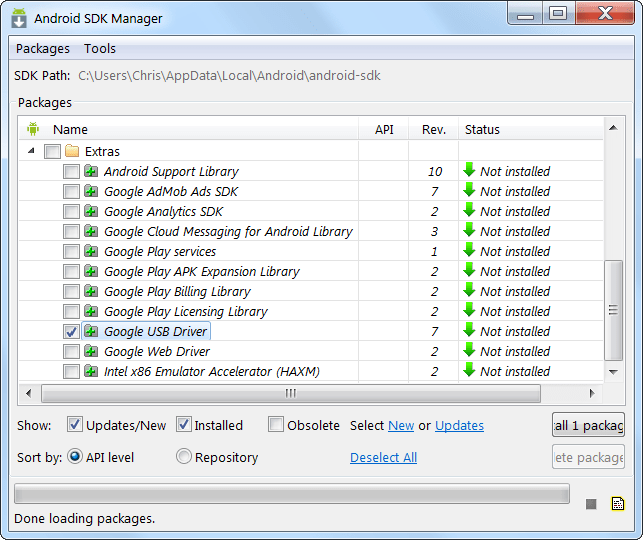
Вам надо найти файл adb.exe в папке platform-tools. Обычно он находится по пути C:\Users\NAME\AppData\Local\Android\Android-sdk\platform-tools.
Перейдите в эту папку и, зажав кнопку Shift, нажмите правой кнопкой мыши на свободном месте, в открывшемся контекстном меню выберите «Открыть окно команд». Чтобы проверить соединение adb с Вашим устройством выполните команду adb devices .

В списке должно отобразиться Ваше устройство. Если его нет, значит драйвер установлен неправильно.
Теперь Вы можете воспользоваться командами adb для создания резервной копии файлов Вашего устройства. Для полного бэкапа выполните следующую команду:
adb backup -apk -shared -all -f C:\Users\NAME\backup.ab
Команда создаст резервную копию всех установленных приложений (apk файлы) и данных на SD карте в файл C:\Users\NAME\backup.ab на вашем компьютере. Замените NAME в команде на имя пользователя Вашего компьютера или укажите другое расположение.

При выполнении команды на телефоне необходимо подтвердить создание резервной копии. Вы также можете защитить резервную копию паролем.

В зависимости от количества данных процесс может занять некоторое время.
Восстановление резервной копии
Для восстановления резервной копии необходимо выполнить следующую команду:
adb restore C:\Users\NAME\backup.ab
Появится подтверждение, которое содержит информацию о том, что резервная копия заменит все данные на устройстве. Если на бэкап установлен пароль, то необходимо будет ввести его.

Чтобы создать полный бэкап телефона Android без рут прав надо быть средним пользователем, который понимает особенность Android, но с помощью нашей инструкции это сможет сделать и новичок. Надеемся, что эта функция будет доступна в интерфейсе Android в будущем.
Перед любыми манипуляциями с устройством на базе Android, необходимо сделать обязательное резервное копирование. Полученная копия может вас выручить, если при прошивке или утере телефона вам понадобится восстановить данные. Итак, давайте же узнаем, как сделать бэкап на Андроиде правильно и не создать себе трудностей с восстановлением системы в дальнейшем.
Общие сведения
Резервное копирование системы Андроид – это набор необходимых элементов информационного блока смартфона. В ходе бэкапа сохраняются такие телефонные сведения, как:
- Программы, их параметры;
- Галерея с картинками и медиафайлами;
- Содержимое электронной почты;
- Контактные данные, полученные SMS и MMS.
Кроме вышеперечисленных данных и программ, сохраняются также и сведения об операционной системе: все настройки, точки доступа, языки и так далее.
Таким образом, резервная копия – это специальный архив, файл которого можно поместить куда угодно. Удобно сделать бэкап Андроида на флэш-накопитель или жесткий диск. Кроме того, на сегодняшний день популярно пользоваться облачными хранилищами.
Делаем резервную копию при помощи компьютера

Сделать бэкап с ПК совершенно несложно и по силам даже новичку. Для того чтобы создать копию, необходимо установить на свой персональный компьютер программу My Phone Explorer – удобное, многофункциональное, а главное, русифицированное дополнение. Важный момент: перед началом копирования установите на свой телефон мобильную версию приложения My Phone Explorer Client, иначе потом вы не сможете соединиться с компьютером.
Сейчас мы с вами разберемся как сделать резервную копию Андроид через компьютер, быстро и эффективно:
- Подключите смартфон к компьютеру при помощи сервисов Wi-Fi, Bluetooth или USB-кабеля.
- Дожидаемся последующей синхронизации данных и внимательно изучаем содержимое подключенного гаджета.
- Для того чтобы сделать копию себе на компьютер, нужно зайти во вкладку «Разное», и нажать команду «Создать резервную копию».
- Затем программа спросит, какие данные вы хотите сохранить через компьютер. Выберите нужные строки и поставьте на них флажки.
Готово, через несколько минут у вас на ПК появится файл-архив данных вашего Андроид устройства.
Как производится стандартное создание копии данных
Запомните: насколько бы проверенной и эффективной не была система бэкапа, всегда что-то может пойти не так. Поэтому настоятельно рекомендуем вам хранить особо важные и нужные материалы (фотографии, музыку, документы, видео, контакты и т. д.) на съемном носителе, жестком диске или облачном хранилище. Так вы точно будете уверены, что вы не утратите их в самый неподходящий момент.
Кроме того, многие наверняка знают, что все ваши контакты и электронная почта имеют привязку к вашему Google-аккаунту. Так что в случае утери данных на телефоне и неудачном бэкапе, вы все же сможете вернуть часть информации, за которую отвечает сервис Gmail.
Выполняем бэкап при помощи приложения Titanium Backup

Данная программа позволяет делать качественные системные копии, но для ее использования необходимо Единственный минус использования данного приложения: оно сохраняет все, кроме непосредственно самой прошивки смартфона.
Меню дополнения простое и интуитивно понятное. В нем имеется разные вкладки: «Обзор», включающий в себя описание возможностей программы, «Резервные копии» с информацией о программном обеспечении и «Расписания», позволяющее задать время, когда программа будет автоматически создавать копии данных.
Нас же интересует самый важный раздел – «Пакетные действия». С ним мы и будем работать.
Подробная инструкция для создания копии данных:
- Загрузите приложение из Play Маркета или других ресурсов. Будьте осторожны и качайте приложения только из проверенных источников.
- Запустите программу только как с правами суперпользователя.
- Нажмите на кнопку в виде листочка с галочкой в правом верхнем углу дисплея. В открывшемся окне выберите пункты, которые вы хотите иметь в конечном архиве.
- Кликните «Пуск».
Готово. Теперь у вас есть полная копия содержимого своего телефона.
Как сделать бэкап прошивки при помощи ROM Manager
Одним из наиболее популярных приложений для пользователей с root-правами является всем известная программа ROM Manager. Воспользуйтесь поисковой строкой в Play Маркете, найдите и установите приложение себе на телефон или планшет.
Ваши действия во время бэкапа должны быть такими:
- Зарядите свое устройство на максимально возможном уровне. Так вы избежите неприятностей во время копирования и последующего ремонта.
- Нажмите на иконку приложения и запустите его.
- В открывшемся меню выберете пункт «Установить ClockworkMod».
- Установите дополнение, дав при этом права суперпользователя РОМ Менеджеру.
- Затем вернитесь обратно в меню, где выберите команду сохранения текущего ROM.
- После этих действий появится окошко, в котором вы можете изменить имя архива на желаемое.
- Нажмите кнопку «Ок».
Процесс резервного копирования займет порядка 10 минут и у вас появится надежная подстраховка на случай досадной случайности. Восстановить систему вы сможете при помощи этой же программы.
Выполняем бэкап прошивки Андроид без рут-прав

Как правило, для создания резервной копии через специальные приложения, вам могут понадобиться рут-права. Если же произошло так, что ваш телефон попадает в список гаджетов, где root-права получить нельзя, вам как нельзя лучше подойдет стандартный способ бэкапа через встроенную утилиту – рекавери.
Таким образом, большинство современных смартфонов и планшетов, выходят уже с заранее предусмотренным производителем инструментом для копирования системы. Для того чтобы сделать его, вам даже не понадобится получать root-доступ для вашего устройства.
Как сделать резервную копию Android через рекавери, этапы:
- Первым делом обязательно зарядите смартфон, чтобы уровень его заряда достигал 60% и более. Если этого не выполнить, велика вероятность, что мобильное устройство выключится в процессе бэкапа, и не будет работать без серьезного ремонта.
- Хранилище данных на карте памяти должно располагать не менее чем 500 Мб свободного пространства.
- Выключите мобильное устройство.
- Одновременно зажмите кнопку питания и кнопку громкости.
- Тут возможны два варианта: ваш телефон сразу перейдет в режим сервиса, или на экране появится зелененький робот. Во втором случае зажмите кнопку включения и кнопку уменьшения звука кратким нажатием.
- При помощи качельки громкости, пролистайте меню к команде backup and restore.
- Активируйте процесс одним коротким нажатием кнопки питания.
- В следующем открывшемся меню выберете функцию nandroid, пункт backup.
- Процесс резервного копирования обычно занимает около 10 минут, а по завершении появляется надпись Backup complete.
- Последним вашим действием будет выбор и подтверждение опции reboot system now.
Вот и все. Вы узнали, как сделать полный бэкап системы вашего устройства. Остается только на всякий случай перестраховаться и скопировать файл на карту памяти или жесткий диск компьютера. Найти вы его сможете на карте памяти в разделе ClockworkMod.
Итог
Итак, мы узнали, как производится бэкап на устройствах с операционной системой Андроид, какие программы и приложения могут использоваться, как применить встроенные инструменты. Будьте уверены, что тщательно изучив предложенный материал и точно следуя инструкции, вы сможете сделать копию данных своего устройства и точно сохраните важную вам информацию в непредвиденных обстоятельствах.
Перед прошивкой или другим ответственным действием, важно позаботится о сохранности личных данных. Своевременный бэкап – резервная копия, позволит избежать потери важной информации, либо поможет восстановить работоспособность системы. В этой статье вы узнаете, как сделать полный бэкап прошивки системы или только отдельных разделов.
Частичный бэкап прошивки
При частичном резервном копировании, сохраняются только определенные данные: контакты, сообщения, приложения, фотографии, заметки и т.д. Полученная информация способствует быстрой настройке устройства, после прошивки, сброса настроек или другого действия. Так же данные пригодны для восстановления на новом устройстве.
Ниже рассмотрим способы частичного бэкапа. Отметим, что некоторые методы работают при наличии root прав. Для вашего удобства, в начале каждого способа, мы указали минимальные требования для получения резервной копии.
Способ 1: при помощи ADB или ADB Run
Требование: наличие ПК, кабеля с поддержкой передачи данных, утилита ADB или ADB Run.
Варианты бэкапа: раздела data; data и app; data, app и SdCard.
Алгоритм действий:
Установите драйвера для вашего устройства. Например, стандартных драйверов Motorola, достаточно для подключения через ADB. В вашем случае, возможно, нужно установить SDK .

Соедините смартфон/планшет через USB кабель.
Запустите утилиту ADB Run.
Если вы впервые используете отладку по USB, на экране устройства подтвердите соединение с ПК.

Убедитесь, что аппарат подключен. В ADB Run, такая информация указана в верхнем углу слева.

Нажмите кнопку 9, затем ввод, для открытия меню резервных копий.

Для снятия копии всех разделов, нажмите на кнопку 3.

На экране мобильного устройства появится сообщение, где требуется подтвердить создание резервной копии. При желании, введите пароль, для шифрования данных.

После создания копии, в окне ADB Run появится сообщение: «Для продолжения нажмите любую клаишу».

Автоматически откроется папка с вашей резервной копией. Закройте ADB Run.

Способ 2: через меню восстановление и сброс
Требование: учетная запись для резервирования, интернет.
Варианты бэкапа: настройки приложений; журнал звонков и пароли Wi-Fi.
ОС Android позволяет резервировать некоторые данные – пароли Wi-Fi сети, обои и журнал звонков. С выходом обновления 6.0, в список резервирования были включены настройки приложений. Информация сохраняется в Google диске.
Важно!
- При резервировании данных, может сохраняться некоторая конфиденциальная информация.
- Резервирование настроек приложения не доступно, если разработчик не активировал опцию в консоли Google Play.
- Резервные копии удаляются через 60 дней, при отсутствии активности.
- Резервирование выполняется не чаще одного раза в сутки.
Подробную инструкцию смотрите в нашей отдельной статье по ссылке .



Способ 3: синхронизация Gmail
Требование: Учетная запись Gmail, интернет.
Варианты бэкапа: электронная почта gmail, сохранения игр, календарь, контакты справочника.
В ОС Android, Gmail не только электронная почта, но и учетная запись, необходимая для использования некоторых сервисов, например Google Play. Так же аккаунт позволяет синхронизировать некоторые данные – контакты, календари и другую информацию.
Алгоритм действий:
- Добавьте в настройках, в разделе учетных записей, аккаунт Gmail. Либо создайте учетную запись. Инструкция по созданию аккаунта через ПК . Как создать электронную почту с телефона, читайте .
- После добавления учетной записи, откройте раздел аккаунтов.
- Выберите аккаунт «Google».
- В новом окне переведите переключатели напротив данных, что хотите синхронизировать.
- Откройте выпадающее окно, где выберите принудительную синхронизацию.

Способ 4: при помощи программы Titanium Backup
Требование: наличие root прав.
Варианты бэкапа: приложения и настройки приложений.
В Titanium Backup предусмотрено сохранение только пользовательских программ, только системных, либо всех приложений. Так же имеется опция автоматической загрузки, полученной копии программ, в облако.
Алгоритм действий:
Откройте Titanium Backup. Предоставьте программе root доступ.
Нажмите на вкладку «Резервные копии» для выборочного сохранения программ. Выберите утилиту из списка, нажмите на кнопку «Сохранить».


Для создания резервной копии нескольких приложений , нажмите на кнопку меню, затем пакетные действия. Выберите вариант сохранения приложений.

Автоматическое сохранение приложений, доступно на вкладке «расписания». Выберите вариант сохранения или создайте новое задание.

Способ 5: при помощи программы Google Фото
Требование: учетная запись, интернет.
Варианты бэкапа: фотографии видео.
Полный бэкап прошивки
Полное резервное копирование, предполагает сохранение всей прошивки целиком. Создается образ системы, предназначенный для восстановления только на том устройстве, где была снята копия. Полный образ позволяет восстановить работоспособность устройства после неудачной прошивки, либо восстановить только определенные разделы.
Способ 1: с помощью кастомного recovery
Требование: наличие TWRP или CWM recovery
Варианты бэкапа: снятие всего образа системы или только отдельных разделов.
Алгоритм действий для TWRP recovery:
- Загрузите загрузочный режим. Как пользовать TWRP читайте .
- Нажмите на кнопку «Резервное копирование».
- Укажите разделы, что требуется сохранить. Так же укажите накопитель, где требуется сохранить образ или раздел прошивки.

Вывод
В статье подробно описано, как сделать бэкап прошивки андроид. Используйте один из удобных способов частичного бэкапа, если вам необходимо сохранить определенные данные. Для снятия всего образа прошивки, воспользуйтесь доступными способами полного бэкап прошивки. Помните, своевременная резервная копия, позволит сохранить важные данные или восстановить мобильное устройство.
Если Вас интересует вопрос: как сделать полную резервную копию своего Андроид гаджета, то в этой статье будут описанные основные способы, которые решат этот вопрос. Согласитесь, мы живем в эпоху технологического бума и мобильные девайсы, стали её неотъемлемой частью, мы храним на них много ценной информации, которую необходимо копировать и сохранять.
Резервная копия или бекап в Андроид
В основном существует три метода: облачный, программный и через системное рекавери, будем рассматривать все поэтапно и постараемся не пропустить ни один пункт. Начнем, с самых легких и постепенно будем переходить к более сложными.
Облачный сервис Google
Почти каждое Андроид устройство подвязано под действующий аккаунт Google, если у Вас нет так, то вначале создайте аккаунт для этого перейдите по этой ссылке . После того, как аккаунт создан заходим в меню — > настройки (раздел личное) — > резервное копирование и восстановление.

И проверяем чтобы везде стояли галочки, если у Вас не было записи, то нажимаем «Резервная учетная запись» и клавишу добавить, вводим все данные от ранее регистрированной записи.
Для того чтобы настроить, что гаджет должен запоминать, возвращаемся в предыдущее меню и заходим в «Учетные записи и синхронизация», там мы отмечаем пункты которые необходимо резервировать.
Важно! На смартфоне или планшете должна быть активна синхронизация, обычно он находится в верхнем выпадающем меню.
z
Это самый примитивный способ, и не способен сохранить Ваши сообщения, приложения и так далее, для того чтобы это сделать читайте далее.
Программный метод
Для этого нам понадобиться программа , как её скачать и установить мы описывали раннее, поэтому считаем, что она уже установлена у Вас, также необходимо, чтобы на девайсе была . Теперь следуем инструкции:
1. Запускаем программу MyPhoneExplorer;
2. Подсоединяем гаджет к ПК с помощью кабеля;
3. Нажимаем F1 или в меню Файл -> Подключить (телефон с ОС Андроид и метод USB кабель);
4. Ждем минуту;
5. Как только телефон подключится, заходим в «Разное» -> «Создать резервную копию»;

6. Выбираем папку для бекапа;
7. Отмечаем все пункты, которые необходимо сохранить;


8. Жмем «Создать резервную копию»;
9. Заходим в «Разное» -> «Восстановить из резервной копии».
Titaniumbackup
Есть еще метод создание копий с помощью приложения , но Вам необходимы будут рут-права и само приложение.
Для, того чтобы сделать копию:
1. Открываем TitaniumBU Pro;
2. Переходим в раздел «Резервные копии»;
3. Нажимаем иконку лист с галочкой (правый верхний угол);



4. В разделе резервное копирование: «Сделать р.к. всего пользовательского ПО и системных данных»;
5. Для восстановления переходим в раздел ниже и тапаем на необходимый пункт.
Путь, по которому будет доступен файл р.к. (резервная копия) указывается в настройках приложения.
Rom manager
Еще один вариант с помощью приложения , как установить и настроить её мы описывали ранее, поэтому не будем повторяться, также Вам необходим будет .
Открываем утилиту, заходим в пункт «резервирование и восстановление» и выбираем «Сохранить текущий ROM», далее вводим его имя.

По умолчанию, он будет сохранен на карту памяти /sdcard/clockworkmod/backup
Для восстановления тапаем пункт «Резервные копии».
После этого Андроид будет перегружен в системное recovery и будет создана копия, или наоборот выполнено восстановление.
Для смартфонов и планшетов от Самсунг
Производитель позаботился о своих пользователях и выпустил специальную программу , поэтому будет считать, что она уже у Вас есть. Далее действуем согласно инструкции.
1. Запускаем kies;
2. Включаем отладку USB на Андроид;
3. Подключаем с помощью кабеля смартфон или планшету к персональному компьютеру;
4. Ждем пока программа определит модель;

5. Переходим в пункт «Резервное копирование / восстановление»;
6. Выбираем нужные пункты и нажимает «резервное копирование»;


7. Для восстановления переходим в пункт «Восстановить данные»;
8. Выбираем папку с ранее сделанной копией, отмечаем необходимые пункты для восстановления, и жмем «Восстановление».
Резервная копия Андроид через рекавери
Для этого сначала необходимо установить одно из альтернативных рекавери. Например, или , далее нужно загрузить телефон в режиме рекавери.

Для CWM – раздел backup and restore, для TWRP – backup (копия), restore – восстановление.
Итог
Как видите, способов сделать резервную копию Андроид много, какой из них использовать выбирать Вам. Мы рекомендуем использовать программы myphoneexplorer или kies, а для продвинутых пользователей все это делать через системное рекавери меню.
Резервное копирование системных и пользовательских данных и установленных на телефон или планшет программ - функция, к использованию которой пользователи операционной системы Андроид прибегают не так часто, но значение которой трудно переоценить. Самое дорогое в современном мире - это информация, и иногда легче примириться с материальными потерями, чем с результатами работы за длительное время. Но если даже Вам попросту нужно сделать миграцию с одного устройства на Android на другое, полный бэкап всех настроек и приложений с возможностью затем восстановить их на новом девайсе является для пользователя самым удобным способом. Ведь устанавливать по новой кучу программ и в каждой производить все необходимые манипуляции по настройке - занятие не самое лёгкое.
В целом, резервная копия всех Ваших важных данных, находящихся на устройстве с Андроид, должна делаться каждый раз, когда Вы выполняете с ним операции, могущие повредить работоспособности операционной системы: прошивку устройства, получение root-прав и т.д. Если что-то пойдёт не так, наличие копии, которая поможет вернуть Ваш телефон или планшет в изначальное состояние, позволит сберечь Вам много драгоценного времени и ещё более ценных нервных клеток.
В этой статье мы расскажем Вам, как сделать резервное копирование различных типов данных на операционной системе Андроид и как их потом можно будет восстановить для дальнейшего использования.
Как сделать бэкап контактов и почты с помощью синхронизации аккаунта Google
Компания Google, разработчик ОС Android, позаботилась о том, чтобы личные контакты и почтовая переписка пользователя могли синхронизироваться с его учётной записью в Google, т.е. с почтовым адресом gmail. Настраивается данная синхронизация очень просто:
1. Зайдите в главное меню программ Вашего устройства;
2. Войдите в "Настройки";
3. Войдите в "Аккаунты и синхронизация";
4. Выберите адрес gmail, который Вам нужно синхронизировать, и отметьте галочками те данные, которые Вы желаете сохранить: контакты, почту gmail, календарь и т.д. После этого отмеченные галочками данные будут автоматически сохраняться в Контактах Google в интернет;
5. Если Вы отключите автоматическую синхронизацию в фоновом режиме, это всегда можно сделать вручную.
С помощью синхронизации с учётной записью Google Вы сможете получить доступ к своим данным всюду, где есть компьютер, и пользоваться ими даже без досутупа к Вашему устройству на Android.
Как сделать бэкап андроид с помощью Titanium Backup
Вышеупомянутый способ резервного копирования прост и удобен, но он сохраняет лишь телефонные контакты и почту пользователя. Что же делать тем, кто желает сохранить все настройки системных приложений и настройки пользовательских приложений, которые установлены на устройстве? Одним из лучших решений, умеющих делать полный бэкап, чтобы затем восстановить систему в прежнее состояние после перепрошивки или других подобных действий, является приложение Titanium Backup , доступное для скачивания в Google Play Маркете.
Для работы данного приложения Вам будет необходимо получить права root, поэтому позаботьтесь об этом заранее. Резервная копия сохраняется на карту памяти SD, поэтому проверьте, чтобы на ней было достаточно места, чтобы вместить все необходимые данные.
Программа в бесплатной версии позволяет выполнять базовые функции, но чтобы использовать продвинутые возможности ("заморозка приложений", использование нескольких резервных копий приложения и т.д.) - программу придётся купить.
Использование Titanium Backup не представляет особых трудностей. Сохранять копии приложений можно поодиночке, так и с помощью групповых действий, позволяющих сделать резервное копирование всех пользовательских приложений отдельно, всех системных данных, всего вышеперечисленного вместе и т.д. Кроме того, Titanium Backup позволяет "заморозить" выбранные приложения, прекращая все их процессы в системе.

Само собою, для восстановления предлагаются также различные опции, предлагающие восстановить всё вместе или по частям. После восстановления данных необходимо перегрузить устройство для вступления изменений в силу.
Изучите руководство пользователя программы внимательно, чтобы случайно не натворить ничего лишнего. В целом, приложение Titanium Backup является одним из самых гибких решений для Андроид, облегчающих миграцию приложений после перепрошивки устройства, и надёжно защищающих Ваш телефон или планшет от потери важных данных.
Как сделать бэкап андроид всей системы с помощью ROM Manager
Резервная копия, получаемая вышеупомянутым способом с помощью Titanium Backup, сохраняет настройки всех приложений, установленных в Вашей ОС Андроид. Но нужно понимать, что если нужно сделать полный бэкап прошивки, этот вариант Вам не совсем устроит. Лучше всего для этого подойдут специализированные приложения для работы с прошивкой. Одним из самых популярных подобных приложений является ROM Manager , который также доступен для скачивания на Маркете Google Play. Rom Manager позволяет не только выполнять полное резервное копирование системы, но и делать перепрошивку Вашего устройства на Андроид, в том числе и с флеш-карты. Приложение работает с ClockWorkMod Recovery, который является более продвинутой версией штатной утилиты для прошивки и восстановления системы на Андроид.

Для того, чтобы сделать полный бэкап Вашей прошивки, выполните следующие действия:
1. Запустите программу и выберите пункт "Flash ClockWorkMod Recovery";
2. В разделе "Install or Update Recovery" выберите пункт "ClockWorkMod Recovery" и выберите модель своего Андроид-девайса;
3. Выберите "Install ClockWorkMod";
4. При необходимости согласитесь с предоставлением программе прав root-доступа;
5. После этого в главном окне программы Вы можете создать резервную копию прошивки своего устройства;
6. Если Вам нужно восстановить ранее сохранённую резервную копию, в разделе "Backup and Restore" выберите соответствующую опцию;
7. Обратите внимание, так как сохраняется вся прошивка, процесс резервного копирования может осуществляться достаточно длительное время, наберитесь терпения.
Программа ROM Manager также может выполнять некоторые другие полезные действия, например, поиск прошивки для Вашего устройства. Так как приложение работает непосредственно с прошивкой, его использование может быть фатальным. Внимательно изучите инструкцию к приложению, а также проверьте его на совместимость с Вашим устройством, чтобы не превратить Ваш телефон или планшет в безжизненный кирпичик.
Как сделать бэкап приложений без root-доступа на устройстве
Для сохранения резервных копий приложений, если у Вас отсутствуют Root-права, могут подойти другие решения. Одним из них является программа Helium . Она умеет работать как с "рутированными" Андроид-устройствами, так и с теми, у которых данная функция не активирована. Программа бесплатная, но в бесплатной версии не работает функция восстановления бэкапа с облачного хранилища Google Disk, поэтому можете сразу отказываться от такой возможности, и работать с картой памяти SD.
Для работы с Андроид-устройством, не имеющим root, нужно скачать дополнение на компьютер и установить его. После этого необходимо включить на телефоне или планшете режим отладки по USB, подключить устройство к компьютеру, и работайте с программой на своём устройстве точно так же, как работали бы при имеющихся root-правах.

Мы рассмотрели основные способы резервного копирования различных элементов системы Андроид. Надеемся, теперь Вы знаете, как сделать бэкап и потом восстановить из него как Ваши личные данные, так и полностью данные приложений и даже всю прошивку. Не забывайте, что перед тем, как осуществлять с телефоном различные операции, желательно сохранять важные данные и документы в другом месте, например, на компьютер. Внимательно читайте инструкции к программам и Вашему устройству на Андроид, и всё у Вас будет получаться лучшим образом.

